苹果怎么取消连续包月服务_苹果取消连续包月服务教程
- PHPz转载
- 2024-03-22 21:41:23900浏览
php小编子墨教你如何取消苹果连续包月服务。苹果取消连续包月服务的步骤简单易操作,只需几个简单的步骤即可完成。本教程将详细介绍如何在苹果设备上取消连续包月服务,让你轻松摆脱不需要的订阅。
1、在手机设置中点击顶部的【Apple ID】。
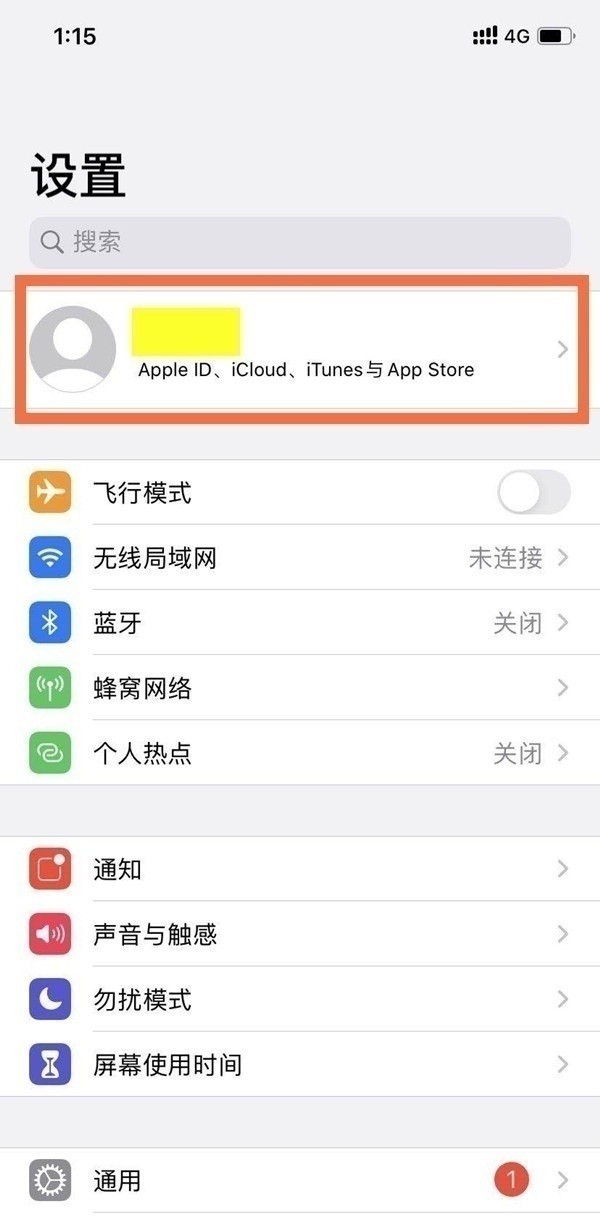
2、点击【订阅】。
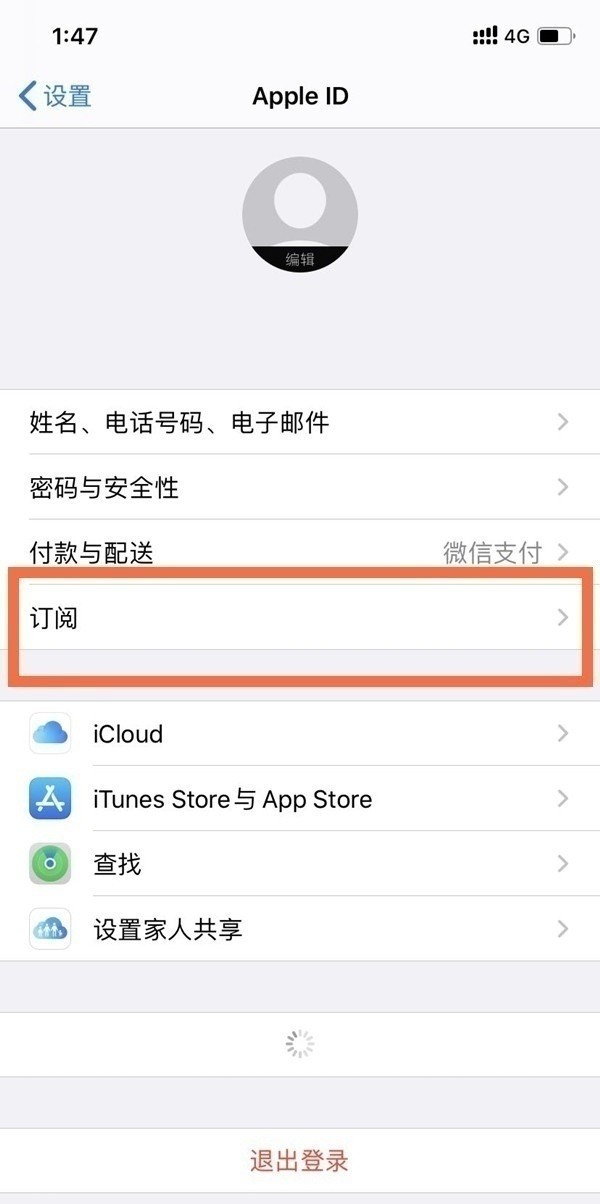
3、点击连续包月服务项目,进入后点击【取消订阅】即可。
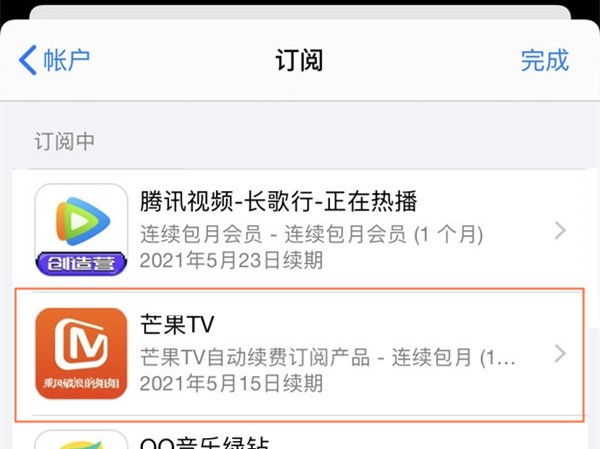
本文以iphone12为例适用于iOS 14.5系统
以上是苹果怎么取消连续包月服务_苹果取消连续包月服务教程的详细内容。更多信息请关注PHP中文网其他相关文章!
声明:
本文转载于:zol.com.cn。如有侵权,请联系admin@php.cn删除

